
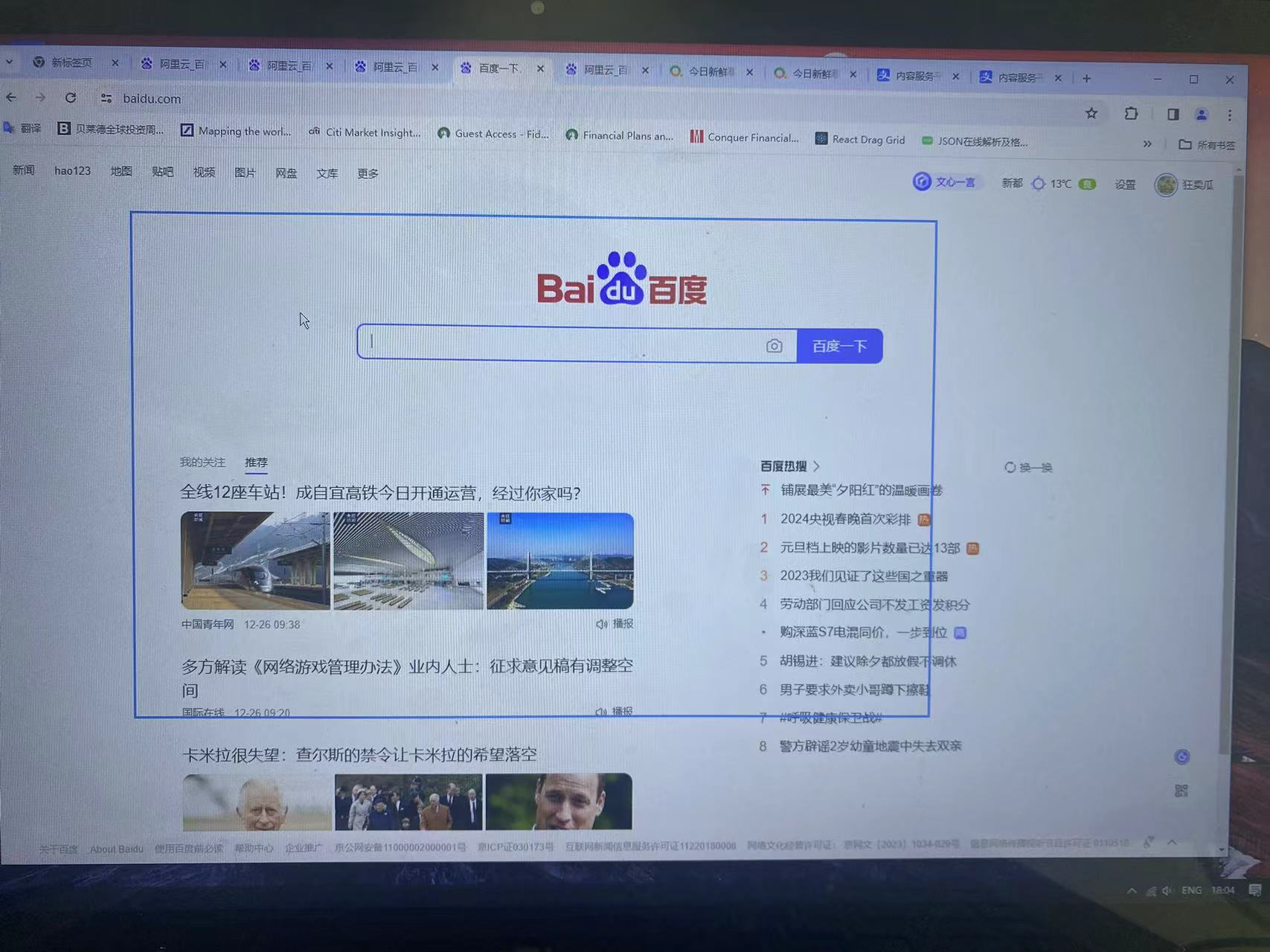
阿里云RPA捕捉控件的时候,自动匹配模式匹配不到编辑框 ,匹配了一个大框,需要用图像录制模式捕获,这个正常吗?
版权声明:本文内容由阿里云实名注册用户自发贡献,版权归原作者所有,阿里云开发者社区不拥有其著作权,亦不承担相应法律责任。具体规则请查看《阿里云开发者社区用户服务协议》和《阿里云开发者社区知识产权保护指引》。如果您发现本社区中有涉嫌抄袭的内容,填写侵权投诉表单进行举报,一经查实,本社区将立刻删除涉嫌侵权内容。
在阿里云RPA中,使用自动匹配模式无法准确匹配到编辑框,而是匹配到了一个更大的区域,这种情况是可能发生的,尤其是在某些复杂界面或特殊控件(如自定义绘制的UI元素、Canvas画布、或者某些第三方应用)中。这种情况下,切换到图像录制模式进行捕获是一种常见的解决方案。
自动匹配模式的局限性
自动匹配模式依赖于底层技术(如Win32-UIA、Win32-MSAA等)来解析目标界面的控件结构。如果目标控件的属性信息不完整、动态变化,或者界面本身使用了非标准的渲染方式(如Canvas、WebGL等),自动匹配模式可能无法准确定位到具体的控件,而是匹配到其父级容器或更大的区域。
图像录制模式的适用场景
图像录制模式通过截取目标区域的图像并基于图像识别技术进行匹配,适用于以下场景:
当自动匹配模式无法准确捕获编辑框时,可以按照以下步骤使用图像录制模式完成捕获:
切换到图像录制模式
在RPA编辑器中,点击右侧控件面板中的“开始捕捉”,然后在模式列表中选择“图像录制模式”。
捕获目标区域
调整锚点和验证控件
保存控件
验证成功后,填写控件名称并选择分组(可选),然后保存控件。后续可以在流程开发中直接调用该控件。
图像录制模式的稳定性
图像录制模式依赖于屏幕上的视觉内容,因此在分辨率、缩放比例或界面布局发生变化时,可能会导致匹配失败。建议在稳定的环境下使用,并定期验证控件的准确性。
优先使用自动匹配模式
尽管图像录制模式可以解决自动匹配模式无法处理的问题,但其效率和稳定性通常低于自动匹配模式。因此,仅在自动匹配模式无法满足需求时才使用图像录制模式。
结合OCR技术
如果目标编辑框的内容经常变化,或者需要根据特定关键词定位操作区域,可以结合OCR技术进行操作。例如,通过OCR识别编辑框附近的固定文本,从而间接定位到目标控件。
在阿里云RPA中,当自动匹配模式无法准确捕获编辑框时,切换到图像录制模式是正常且有效的解决方案。通过图像录制模式,您可以精确捕获目标区域,并通过验证和调整确保其可用性。但在使用过程中需要注意环境的稳定性,并尽量优先使用自动匹配模式以提高效率和可靠性。